
DuoPlus Облачный телефон «Управление затратами + Новая модель» двойное обновление: контроль затрат на уровне региона!
Предисловие: В эту эпоху быстрого изменения, каждое небольшое изменение может привести к новым тенденциям в отрасли. …

В волне цифровизации мы понимаем стремление пользователей к максимальной производительности облачного телефона. Сегодня мы познакомим вас с основными функциями DuoPlus Cloud Phone и насладимся кросс-граничными умными облачными сервисами.
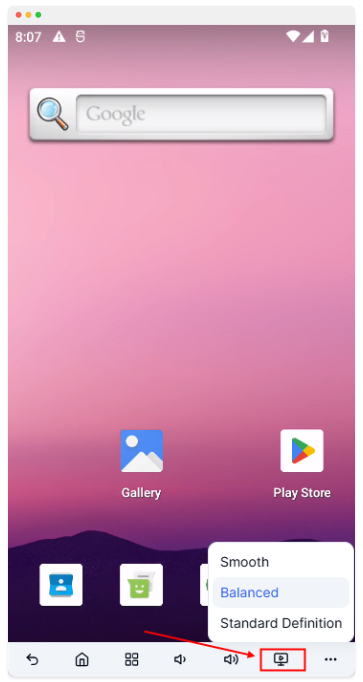
Из-за того, что центры обработки данных облачного телефона находятся за границей, некоторые страны или регионы могут испытывать задержки или прерывания в работе во время пикового кросс-граничного трафика. В таких случаях вы можете переключить качество потоковой передачи облачного телефона.
Если ситуация не улучшается после настройки на плавное качество, вы можете включить ускоритель на вашем компьютере или мобильном устройстве, выбрав зарубежный узел ускорения, близкий к материковой части.
DuoPlus Cloud Phone поддерживает загрузку локальных файлов на облачный телефон.
1.1 Метод первый: Перетаскивание
Просто перетащите файл в окно облачного телефона.
Одновременно можно загрузить только один файл.
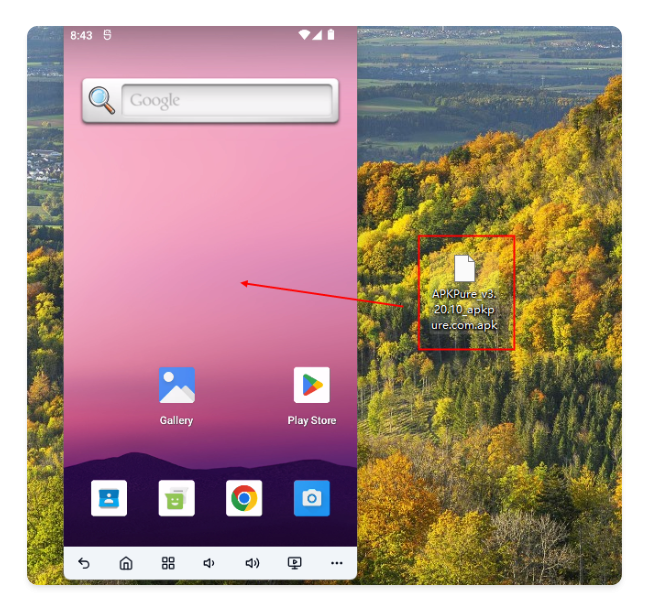
1.2 Метод второй: Нажмите кнопку загрузки
Нажмите на три точки в правом нижнем углу и выберите загрузку.
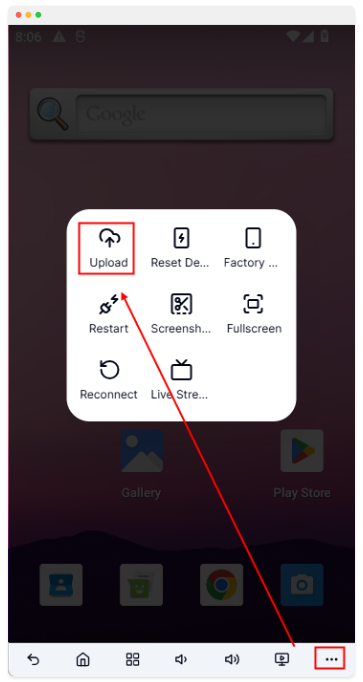
Если имя файла, который вы загружаете, не соответствует требованиям, система автоматически изменит имя файла, и вы можете вручную отредактировать автоматически сгенерированное имя файла здесь.
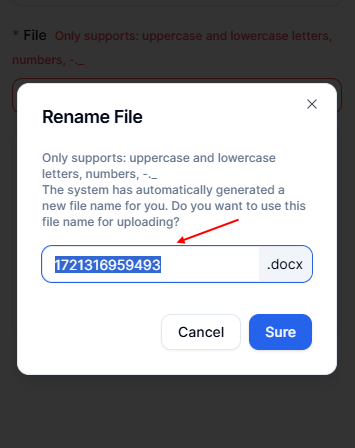
После успешной загрузки внизу появится сообщение об успешной загрузке.
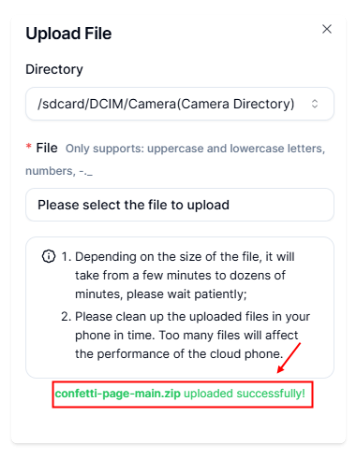
Если загруженное изображение или видео должно быть прочитано TikTok, его следует загрузить в каталог альбома.
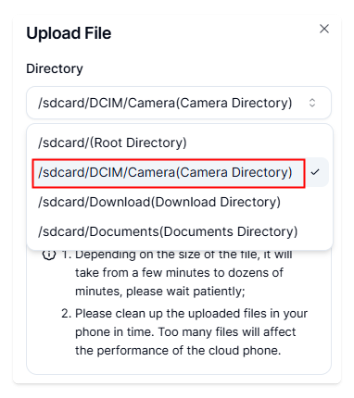
Примечание: Если загруженный вами файл большой, может потребоваться около 30 секунд до 1 минуты, прежде чем вы сможете просмотреть его на облачном телефоне.
2.1 Каталог загрузок
На облачном телефоне нажмите и удерживайте левую кнопку мыши и проведите вверх, чтобы вызвать страницу поиска приложений, выберите приложение “Файлы”.
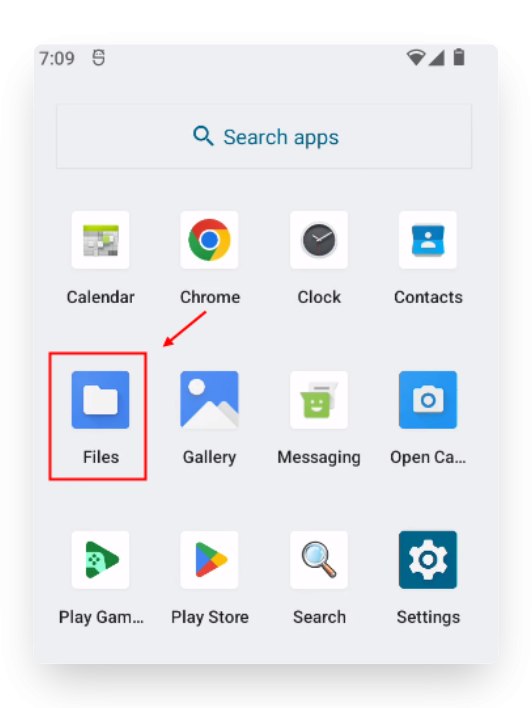
Если вы загрузили файл в каталог загрузок, вы сможете увидеть его сразу.
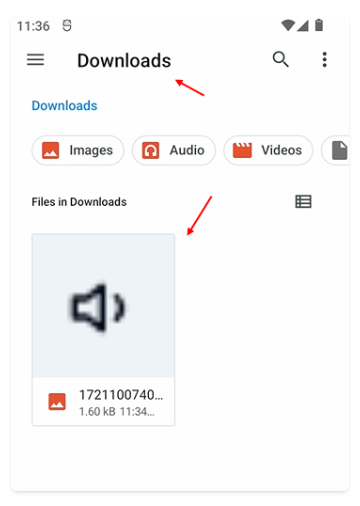
2.2 Каталог альбома DCIM/Camera
На облачном телефоне нажмите и удерживайте левую кнопку мыши и проведите вверх, чтобы вызвать страницу поиска приложений, выберите приложение “Файлы”.
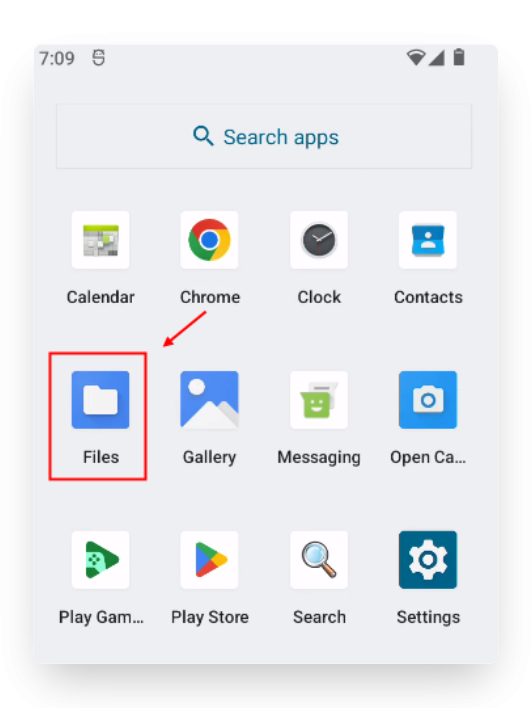
Войдите в корневой каталог телефона.
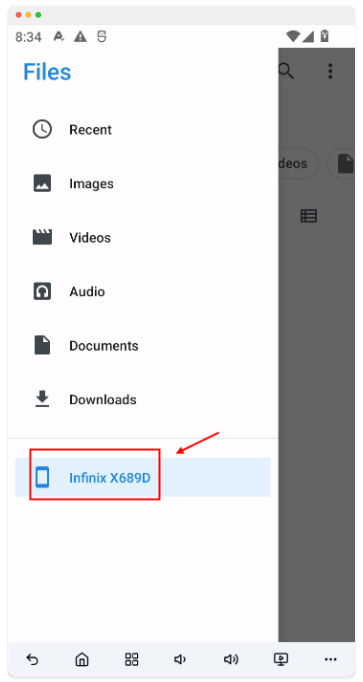
Войдите в каталог DCIM.
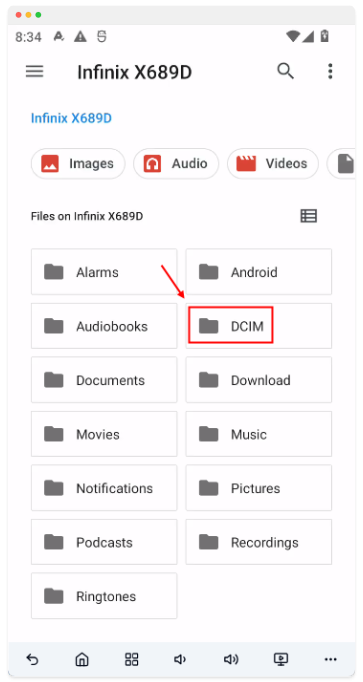
Войдите в каталог Camera, и вы увидите файл.
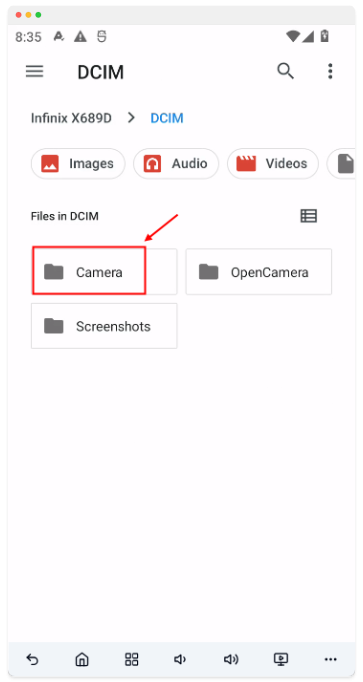
2.3 Корневой каталог
На облачном телефоне нажмите и удерживайте левую кнопку мыши и проведите вверх, чтобы вызвать страницу поиска приложений, выберите приложение “Файлы”.
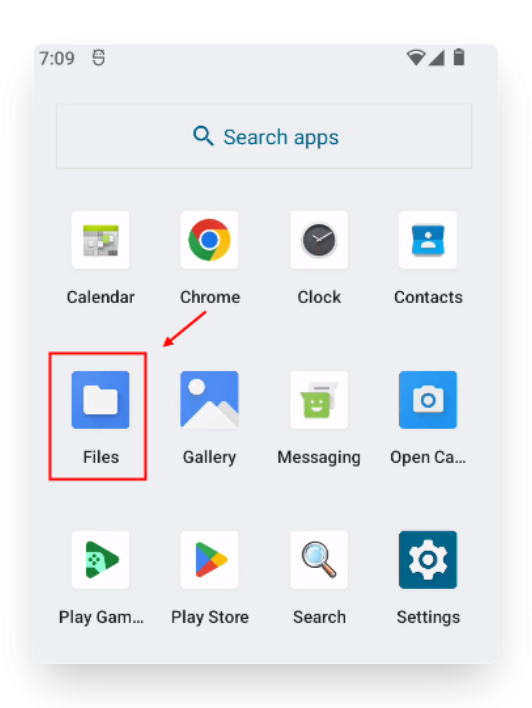
Войдите в корневой каталог телефона, и вы увидите файл.
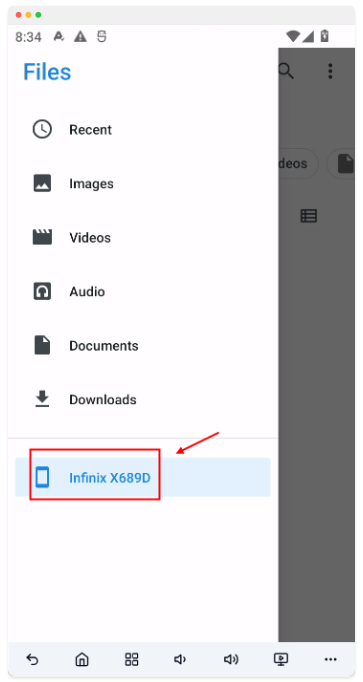
2.4 Каталог документов
На облачном телефоне нажмите и удерживайте левую кнопку мыши и проведите вверх, чтобы вызвать страницу поиска приложений, выберите приложение “Файлы”.
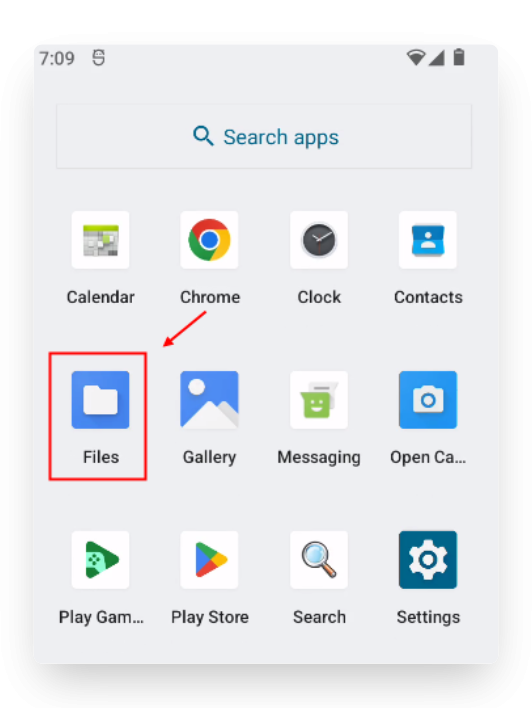
Войдите в корневой каталог телефона.
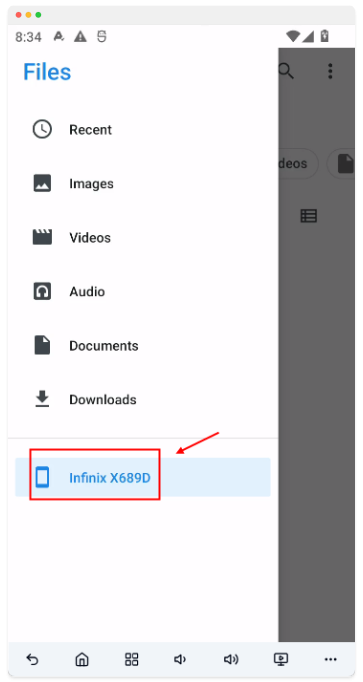
Войдите в каталог документов, и вы увидите файл.
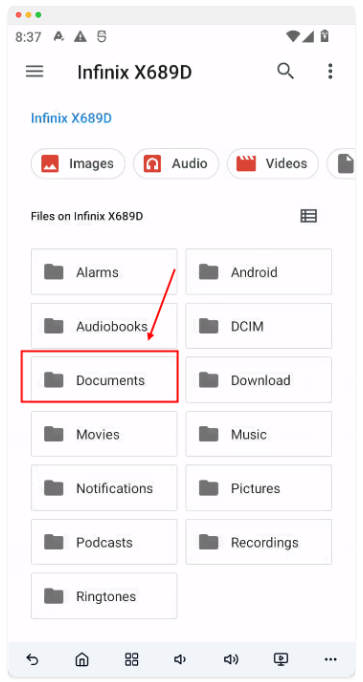
DuoPlus может выполнить операцию нового устройства в один клик на телефоне, которая включает следующие действия:
· Удаляет все данные на вашем телефоне
· Генерирует новые параметры устройства на основе вашего настроенного прокси IP
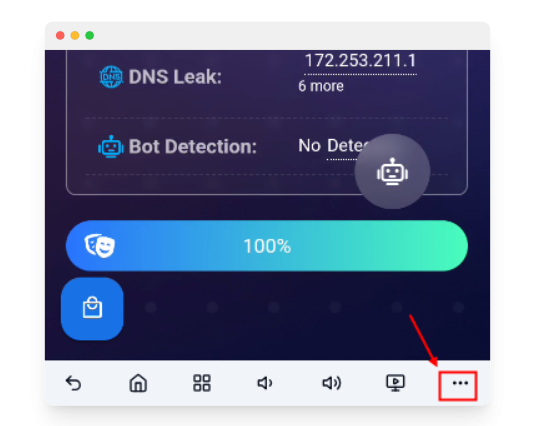
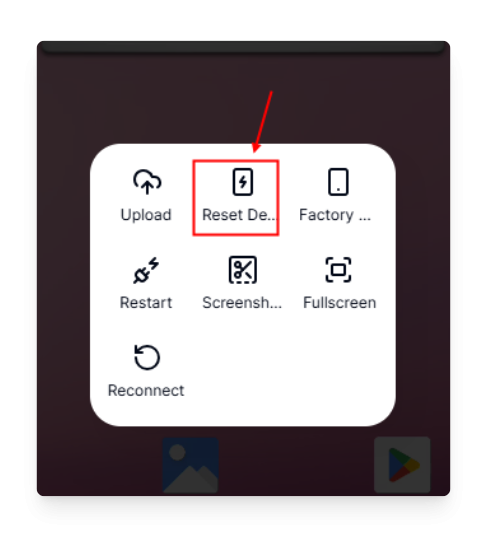
Каждый облачный телефон имеет 10 бесплатных возможностей для нового устройства в один клик.
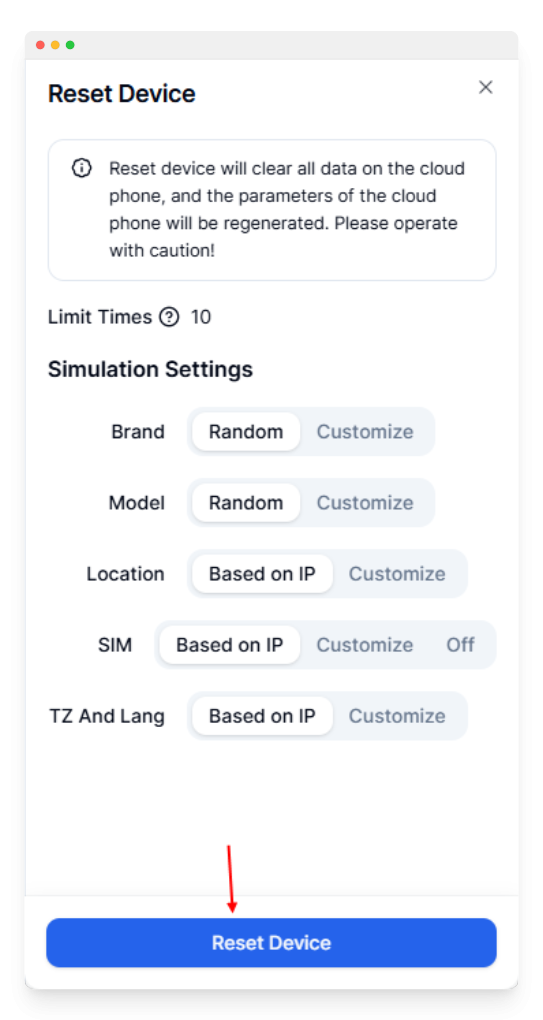
Сброс до заводских настроек очистит все данные на телефоне, но информация об устройстве не будет изменена.
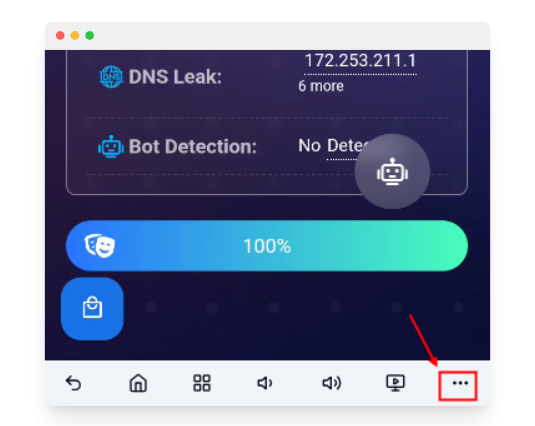
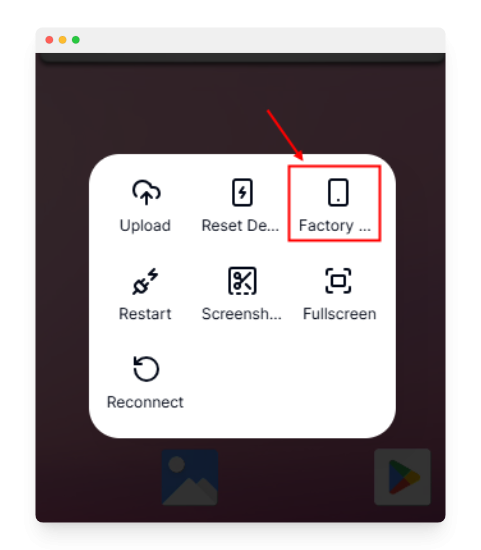
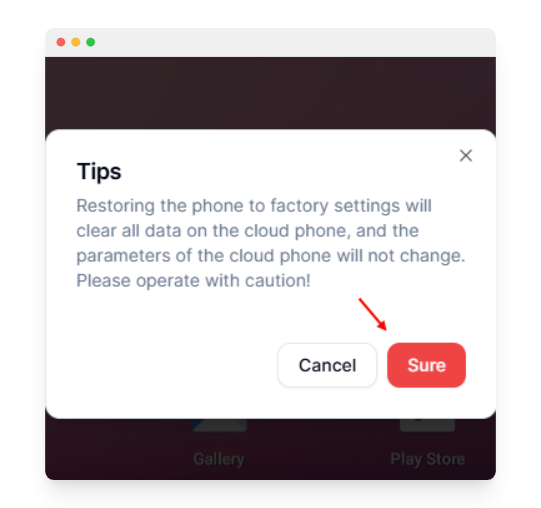
Вы можете изменить прокси, GPS, SIM-карту и информацию о языке часового пояса вашего телефона в любое время.
В меню управления облачным телефоном нажмите на три точки.
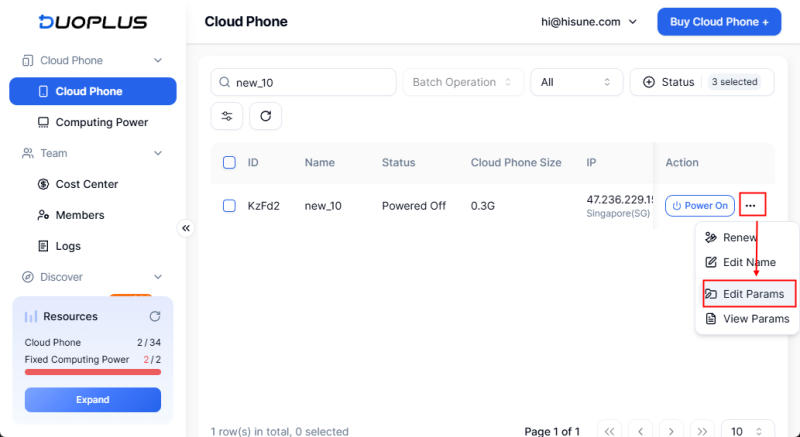
Затем нажмите “Изменить параметры”.
В появившемся окне вы можете изменить всю информацию о параметрах.
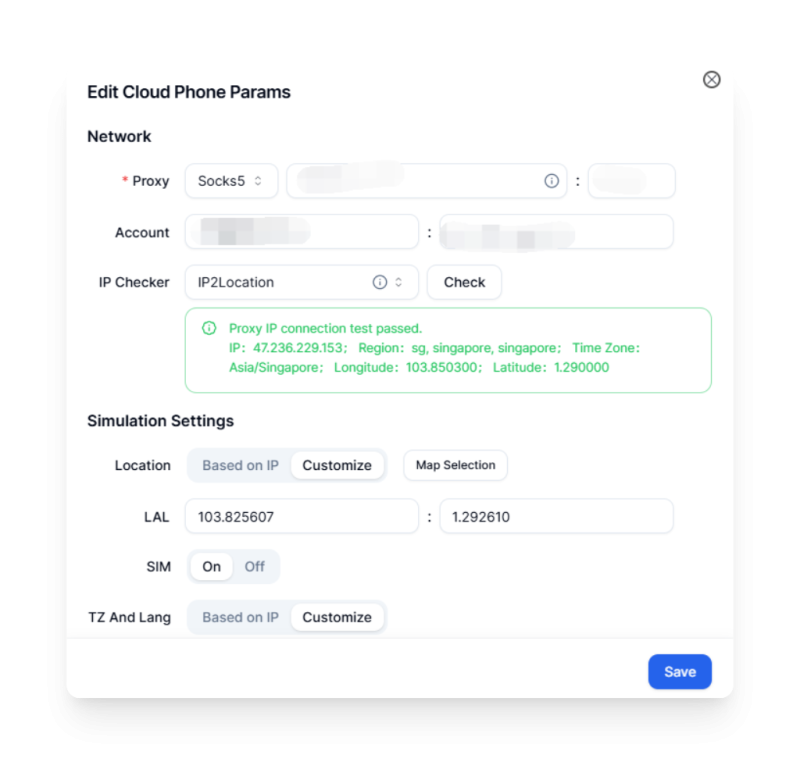
Откройте Google Play на рабочем столе облачного телефона, войдите в свою учетную запись Google и загрузите приложение.
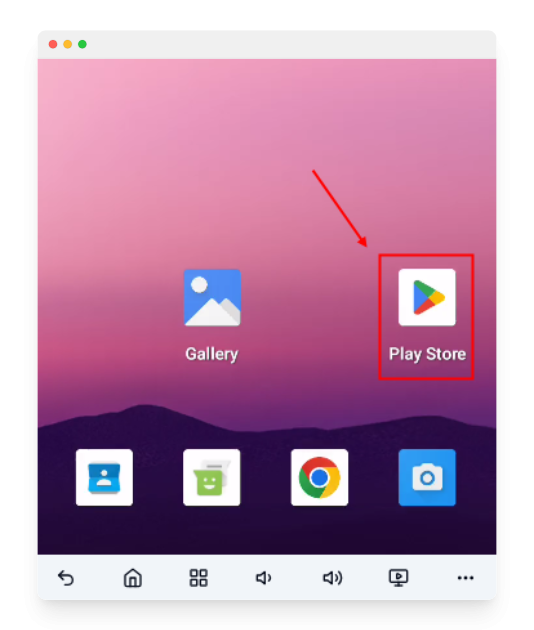
Откройте браузер на облачном телефоне.
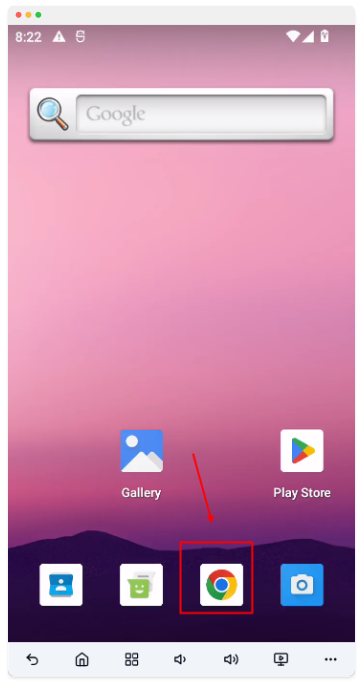
Посетите официальный сайт загрузки apkpure в браузере облачного телефона и нажмите загрузить: https://apkpure.com/apkpure/com.apkpure.aegon/download
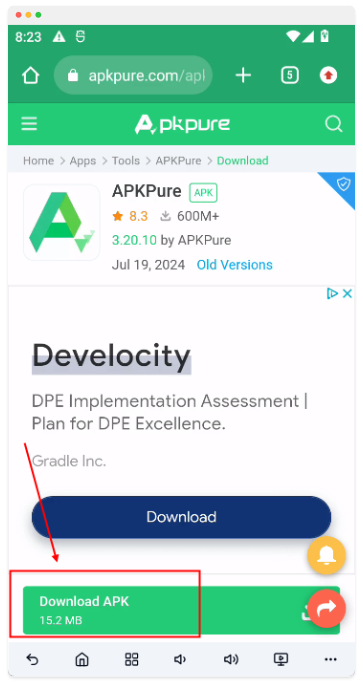
После завершения загрузки откройте установочный пакет apkpure.
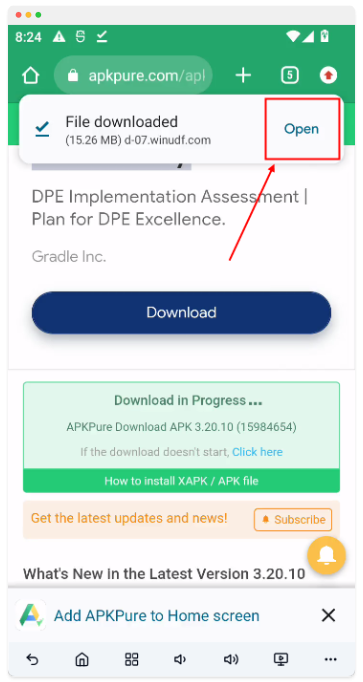
Установите apkpure.
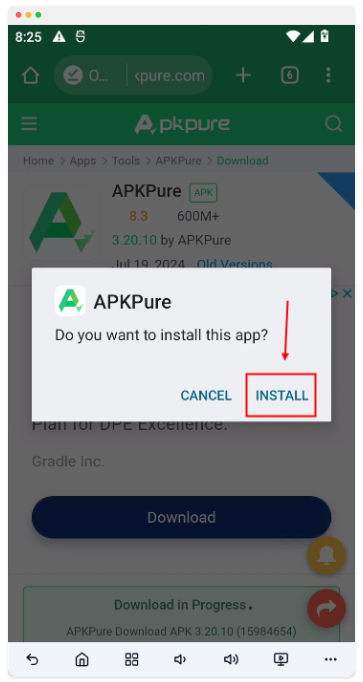
Откройте apkpure.
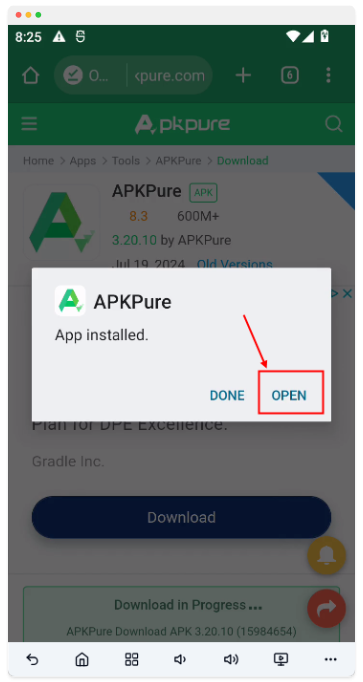
В верхней части найдите и установите нужное вам приложение.
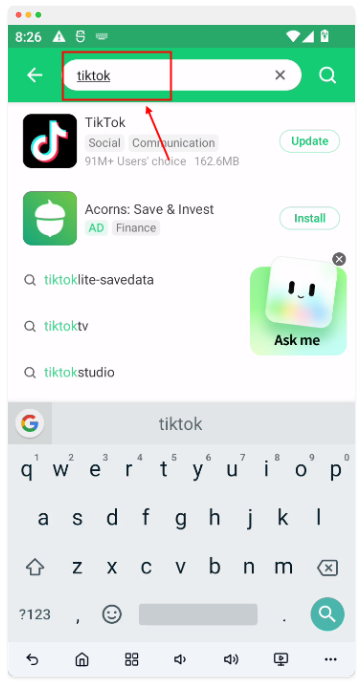
3. Загрузка APK для установки
Вы можете сначала загрузить APK-файл на свой локальный компьютер, а затем загрузить его на облачный телефон.
Рекомендуемые сторонние сайты для загрузки APK:
Для получения информации о загрузке файлов, пожалуйста, обратитесь к разделу “Загрузка файла”.
4. Загрузка и установка APK на облачном телефоне
Откройте браузер Chrome на рабочем столе облачного телефона, откройте сторонний сайт для загрузки APK и загрузите установочный файл.
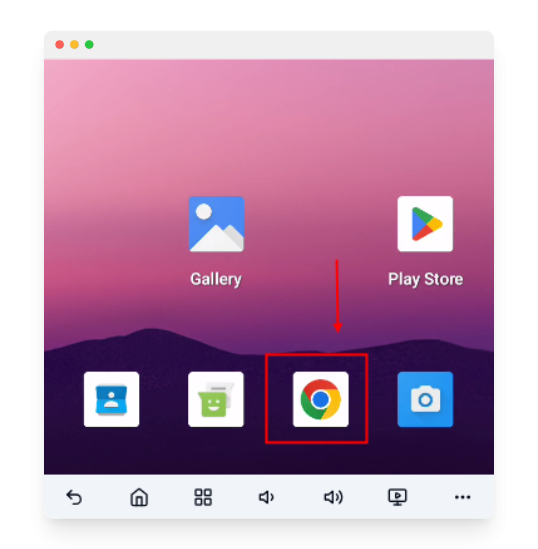
Рекомендуемые сторонние сайты для загрузки APK:
DuoPlus Cloud Phone поддерживает прямой доступ к камере вашего устройства. Вам нужно сначала включить настройки доступа к камере в браузере. Через браузер DuoPlus Cloud Phone может удобно использовать камеру вашего компьютера или мобильного устройства.
DuoPlus Cloud Phone также поддерживает чтение аудио- и видеопотоков из программного обеспечения для потоковой передачи OBS на вашем компьютере, что позволяет осуществлять 24-часовые трансляции без присмотра. В этом руководстве используется OBS в качестве примера, чтобы показать, как использовать программное обеспечение для потоковой передачи OBS с облачным телефоном для трансляций без присмотра.
1. Установите OBS на свой компьютер
OBS — это программное обеспечение с открытым исходным кодом и бесплатное для записи видео и прямых трансляций. Вы можете настроить источник видеотрансляции в OBS, а затем выбрать виртуальную камеру OBS в качестве устройства ввода видео в DuoPlus Cloud Phone.
· Официальный адрес загрузки: https://obsproject.com/download
После загрузки на ваш компьютер установите его напрямую.
2. Установите VB Audio на свой компьютер
VB-Cable — это бесплатное виртуальное аудиоустройство, которое позволяет использовать любой аудиовыход в качестве входа для другого приложения. Вы можете настроить аудиовыход в OBS на VB-Cable, а затем выбрать VB-Cable в качестве устройства ввода аудио в DuoPlus Cloud Phone.
· Официальный адрес загрузки: https://vb-audio.com/Cable/
После загрузки на ваш компьютер вам нужно распаковать архив, затем щелкнуть правой кнопкой мыши -> Запустить от имени администратора, чтобы завершить установку.
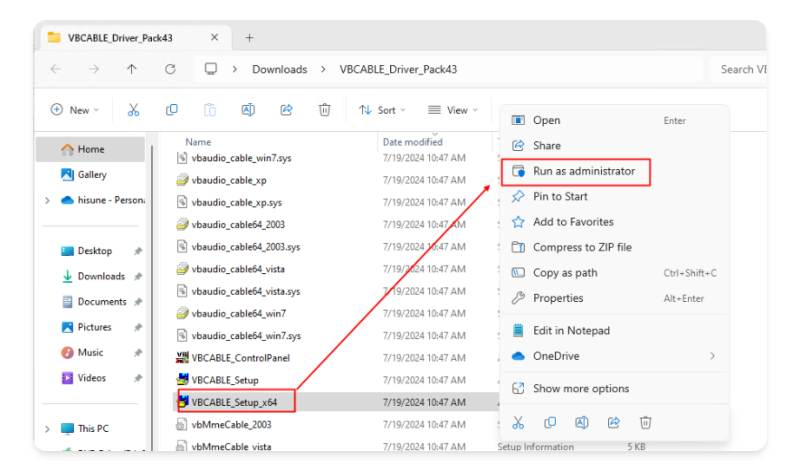
3. Настройки трансляции OBS без присмотра
3.1 Настройка параметров видео и аудио
Откройте OBS, установленный на вашем компьютере, нажмите “Настройки” справа -> Выберите “Видео” -> Введите 720x1280 в “Базовое (холст) разрешение” -> Подтвердите
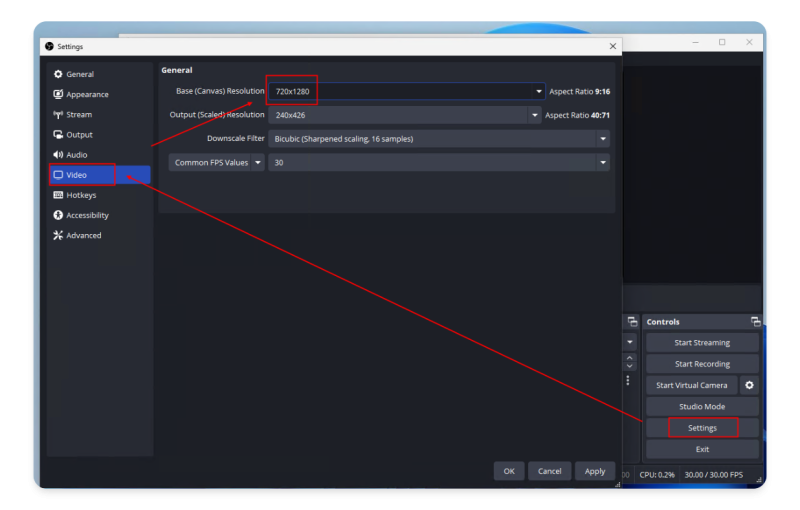
Выберите “Аудио” -> “Дополнительно” -> В “Устройстве прослушивания” выберите “CABLE Input (VB-Audio Virtual Cable)”
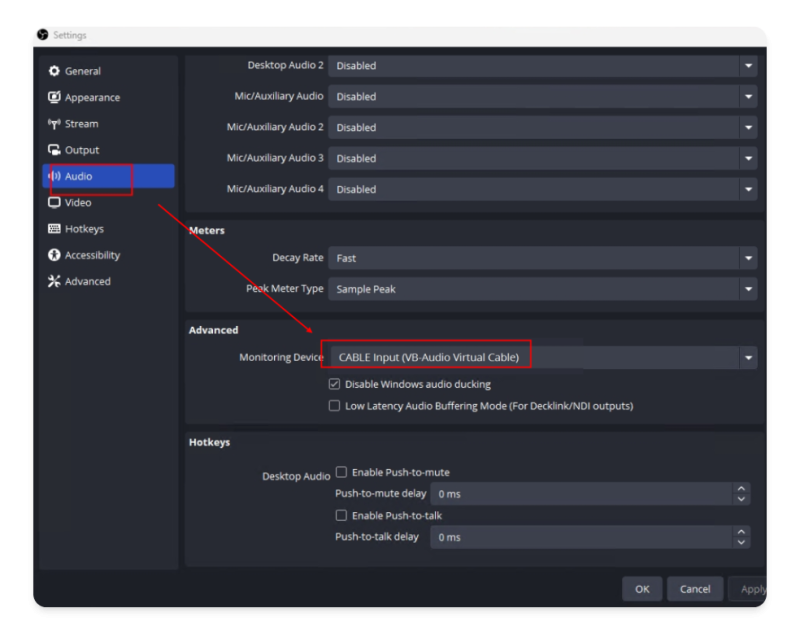
3.2 Добавление источника трансляции
Нажмите на знак + под “Источники” в левом нижнем углу -> Выберите “Медиаисточник” -> В появившемся окне именования можно оставить по умолчанию
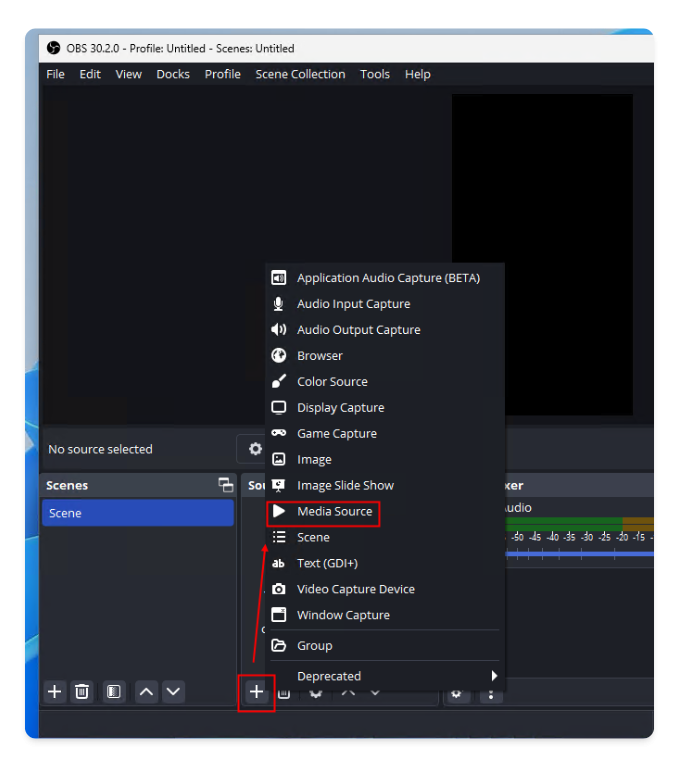
Отметьте “Цикл” -> Нажмите кнопку “Обзор”, выберите видеофайл, который вы хотите транслировать в цикле
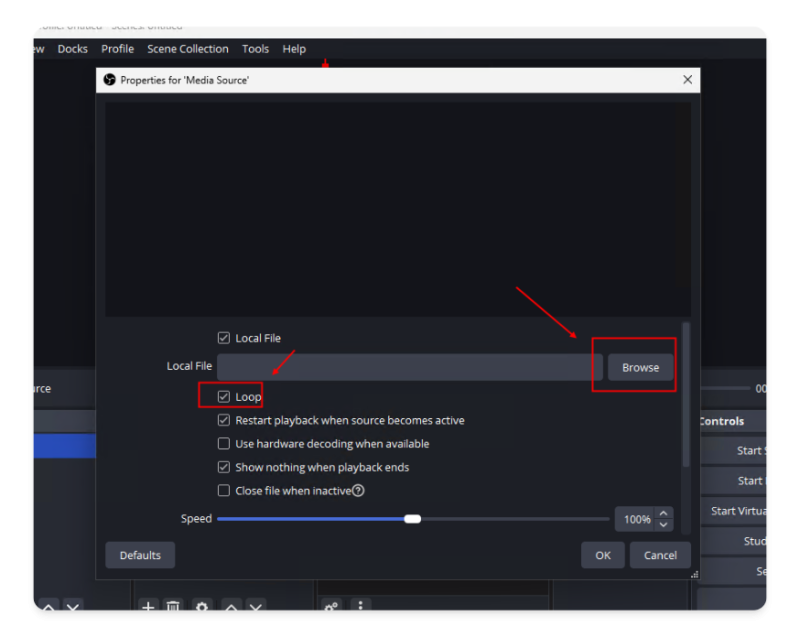
Нажмите подтвердить, отрегулируйте положение четырех углов в окне предварительного просмотра выше
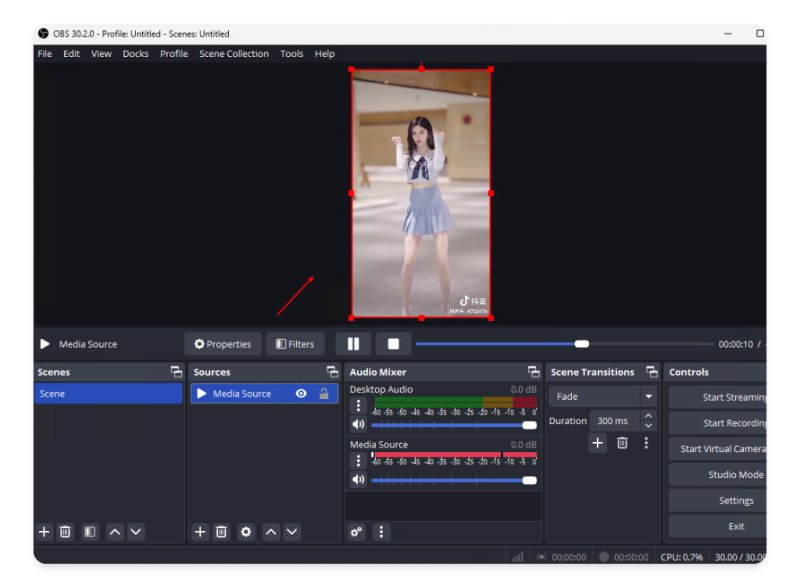
Нажмите на три точки нового медиаисточника -> Выберите “Расширенные настройки аудио”

Выберите “Прослушивание и вывод”

В дополнение к добавлению циклического видеофайла в качестве источника трансляции, вы также можете добавить другие видеоресурсы в качестве источников трансляции, например, добавить камеру в качестве источника трансляции во время реальной трансляции
3.3 Запуск виртуальной камеры
Наконец, нажмите “Запустить виртуальную камеру”
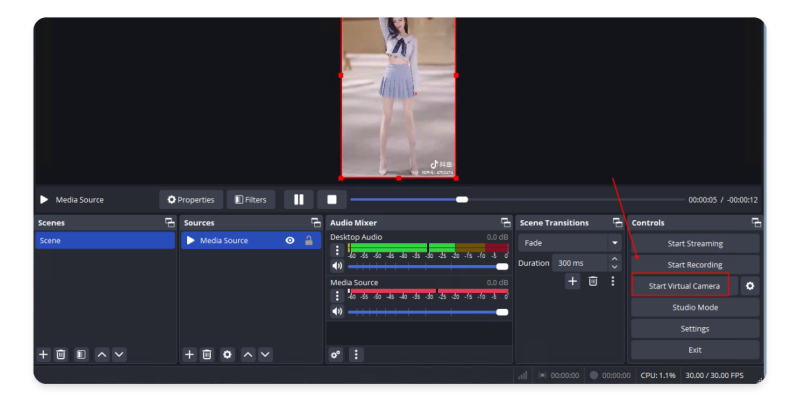
4. Настройки DuoPlus Cloud Phone
4.1 Выбор устройств ввода аудио и видео
Откройте интерфейс управления DuoPlus Cloud Phone, нажмите на три точки в правом нижнем углу -> Нажмите кнопку “Прямая трансляция”
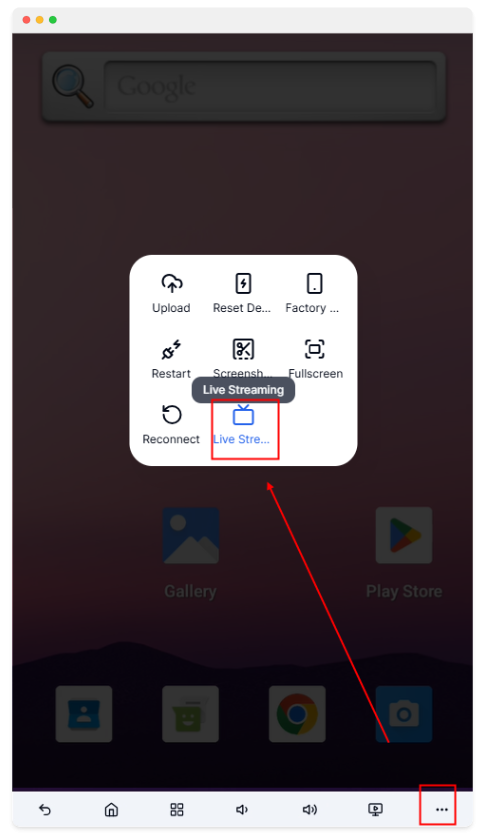
Откройте разрешение на доступ к камере в браузере
Выберите источник аудио: CABLE Output (VB-Audio Virtual Cable) Выберите источник видео: OBS Virtual Camera
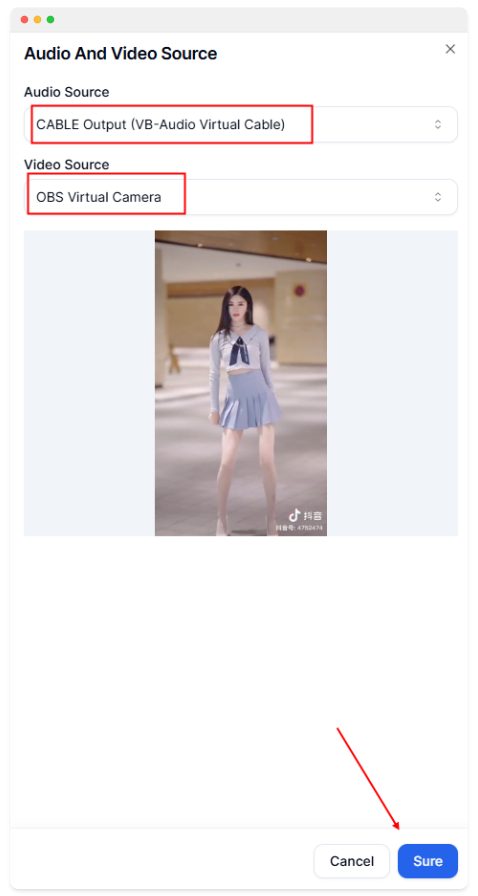
4.2 Вызов камеры в приложении
Откройте камеру DuoPlus Cloud Phone или камеру TikTok, и вы увидите экран трансляции OBS

DuoPlus Cloud Phone позволяет удобно управлять командами, и после приглашения пользователей в вашу команду, участники команды могут использовать ваш облачный телефон.
1. Создание группы пользователей
Если вы ранее не создавали группу пользователей, вам нужно сначала создать ее
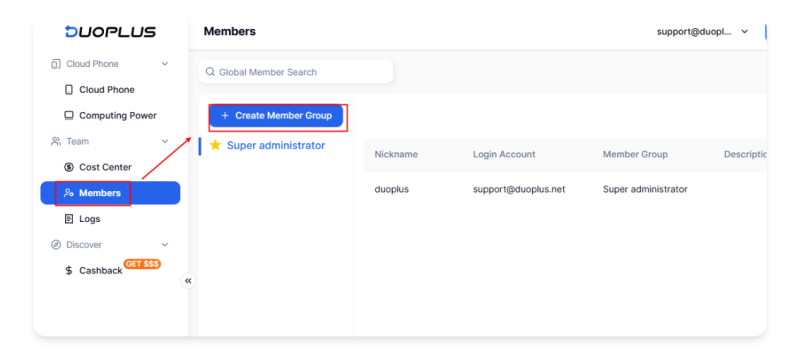
Введите настраиваемое имя группы пользователей, нажмите сохранить
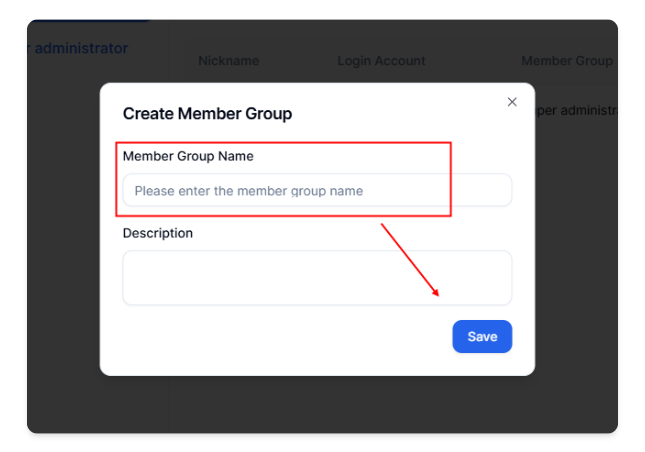
2. Приглашение пользователей
Нажмите на созданную в предыдущем шаге группу пользователей, нажмите “Добавить пользователя”
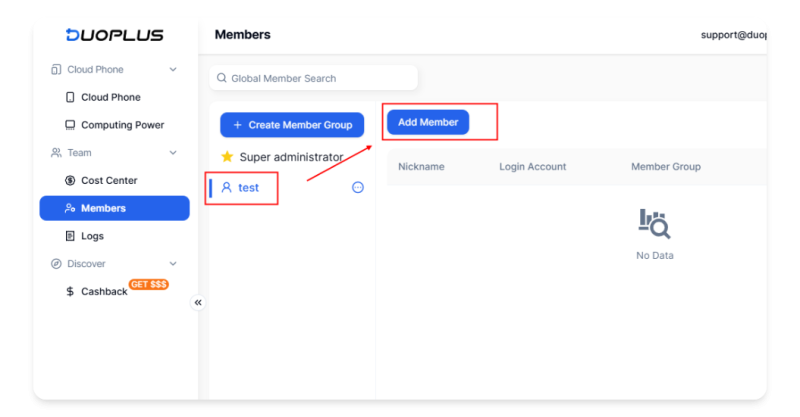
Никнеймы можно вводить произвольно, введите электронную почту другой стороны в качестве имени учетной записи (электронная почта другой стороны должна быть зарегистрирована в учетной записи duoplus)
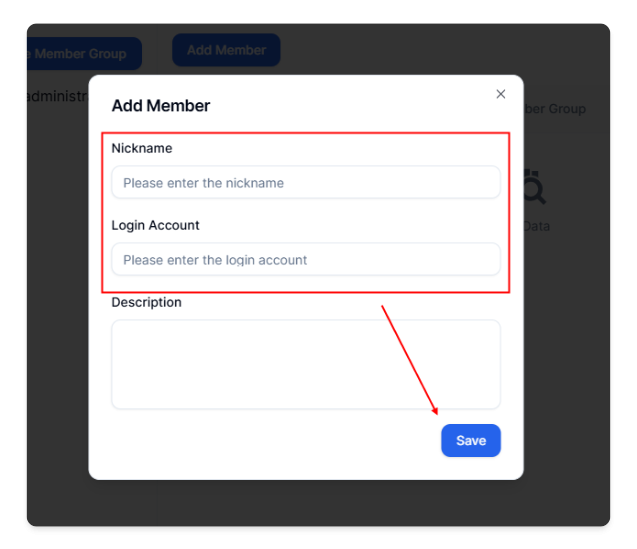
Как приглашающий может просматривать участников команды?
Нажмите “Управление участниками” -> Переключитесь на созданную команду, и вы увидите всех участников вашей команды в списке участников и сможете управлять участниками справа от списка
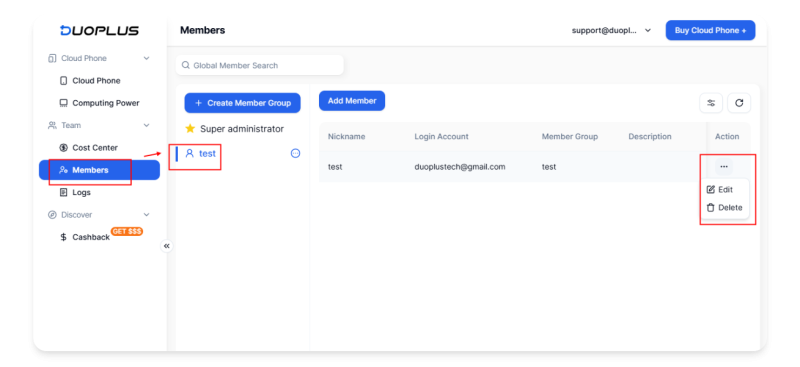
Как приглашенный может переключать команды?
После выполнения вышеуказанных двух шагов приглашенный был добавлен в вашу команду и может использовать ваш облачный телефон. Приглашенный может переключать команды в правом верхнем углу, и после переключения на соответствующую команду он сможет получить доступ к ресурсам облачного телефона этой команды
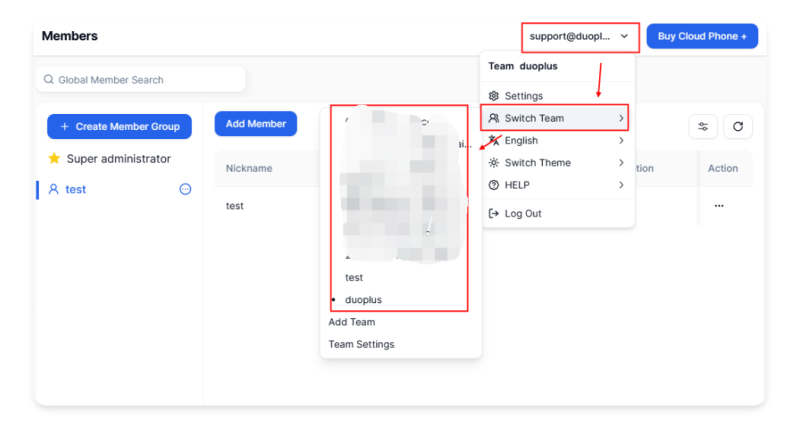
Выше представлено введение в основные функции DuoPlus Cloud Phone
Пользователи, желающие узнать больше, могут посетить DuoPlus
Преимущества для новых пользователей DuoPlus:
Перейдите по ссылке https://duoplus.saaslink.net/blogboke , чтобы зарегистрироваться для облачного мобильного телефона, и получите прямой кредит в размере $2 на ваш баланс для немедленного использования! Вы также можете подписаться на официальный аккаунт 【DuoPlus】 и добавить 【Xiao Mo Corporate WeChat】, чтобы получить дополнительный эксклюзивный код скидки!
telegram: https://t.me/DuoPlus6
Если у вас есть вопросы, пожалуйста, посетите наш центр помощи: https://help.duoplus.net/

Предисловие: В эту эпоху быстрого изменения, каждое небольшое изменение может привести к новым тенденциям в отрасли. …

VMCard — это платформа для глобальных виртуальных кредитных карт, поддерживающая мгновенные пополнения и одноразовые …
Не нужно покупать несколько реальных телефонов.
С DuoPlus один человек может управлять множеством облачных телефонов и аккаунтов в социальных сетях с одного компьютера, привлекая трафик и увеличивая продажи для вас.
